
Windows ค้างเนื่องจากการทำงานกระบวนการบางอย่างอาจไม่จำเป็นต้องบอกใคร คำถามแตกต่างกัน: จะลบงานในคอมพิวเตอร์ออกจาก Windows ได้อย่างไรเพื่อให้ระบบไม่ต้องทนทุกข์ทรมานจากการบังคับให้ยุติกระบวนการ? มีหลายวิธีในการดำเนินการนี้ ที่นี่คุณต้องดำเนินการต่อจากขั้นตอนที่คุณต้องทำ
ในบรรดาผู้ใช้วิธีทั่วไปในการแก้ปัญหานี้คือการรวมกันสามนิ้ว Ctrl + Alt + Del

เรียกว่า "Task Manager" มาตรฐานในซึ่งจะแสดงกระบวนการทั้งหมดที่ใช้งานอยู่ในปัจจุบัน โดยปกติคำถามเกี่ยวกับวิธีลบงานในคอมพิวเตอร์ออกจาก Windows จะลดลงเป็นการเลือกแอปพลิเคชันที่หยุดทำงานบนแท็บที่เหมาะสมแล้วคลิกปุ่มลบงานที่อยู่ด้านล่างขวา
หลังจากนั้นระบบจะ "คิด" เล็กน้อยหลังจากนั้นซึ่งแอปพลิเคชันที่หยุดทำงานจะถูกลบออกจาก "แถบงาน" เดียวกันกับเอกสารทั้งหมดที่เปิดอยู่ หมายเหตุ: หากโปรแกรมที่จะยุติไม่ได้เปิดใช้งานการบันทึกเอกสารโดยอัตโนมัติโดยมีการระบุช่วงเวลาหนึ่ง (ตามที่ทำเสร็จแล้วเช่นใน Word) การเปลี่ยนแปลงทั้งหมดจะหายไป ในกรณีนี้โปรแกรมจะไม่ออกคำขอที่เกี่ยวข้องด้วยซ้ำ
อีกวิธีหนึ่งที่จะพูดถึงวิธีที่ป่าเถื่อนในการแก้ปัญหาในการลบงานบนคอมพิวเตอร์คือการบังคับให้รีบูต

สิ่งนี้สามารถทำได้ไม่เพียง แต่ด้วยการผสมผสานคู่สามปุ่มดังที่กล่าวไว้ข้างต้น แต่ยังรวมถึงการตัดการเชื่อมต่อคอมพิวเตอร์ออกจากเครือข่ายอย่างเปิดเผยด้วยการกดปุ่มเปิด / ปิดค้างไว้ แต่คุณสามารถเริ่มบริการ Windows Explorer ใหม่ได้
ระบบปฏิบัติการ Windows บางเวอร์ชันตอบสนองต่อสิ่งนี้ค่อนข้างเด็ดขาดหลังจากรีสตาร์ทตรวจพบปัญหาเกี่ยวกับฮาร์ดดิสก์ ในความเป็นจริงพวกเขาจะไม่. การทดสอบส่วนใหญ่เกี่ยวกับการตรวจสอบพื้นที่บูต แต่ในกรณีนี้สิ่งนี้ไม่ได้มีบทบาทพิเศษ เหมือนกันทั้งหมดระบบจะโหลดพร้อมกับบริการที่ใช้งานอยู่ทั้งหมดเมื่อเริ่มต้น
โดยทั่วไปถือว่าบริการระบบไม่คุ้มค่าที่จะปิด แต่! มีกระบวนการเบื้องหลังมากมายใน Windows 10 ที่ไม่สามารถจินตนาการได้
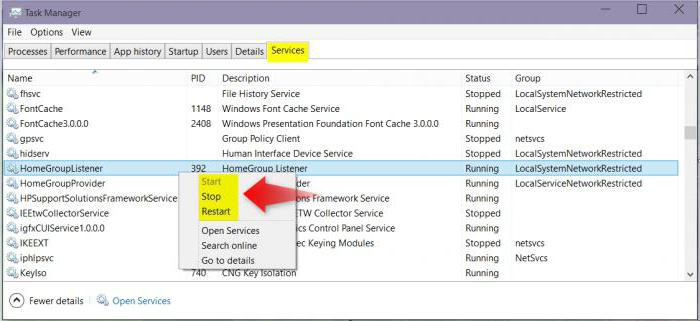
กล่าวอีกนัยหนึ่งสำหรับความสมบูรณ์ประเภทนี้คุณจะต้องไม่ใช้แท็บงานซึ่งจะแสดงโปรแกรมที่ใช้งานอยู่ในปัจจุบัน (อาจหยุดทำงาน) แต่แท็บกระบวนการหรือบริการ จะลบงานบนคอมพิวเตอร์ได้อย่างไร? ใช่เพียงยุติแอปพลิเคชันที่ไม่จำเป็นด้วยการดำเนินการมาตรฐานเมื่อคุณคลิกปุ่มที่ด้านล่าง จริงอยู่ที่นี่คุณจะต้องกำหนดให้ชัดเจนในแง่ของกระบวนการที่ต้องปิดใช้งาน หากเป็นบริการระบบเช่นการสนับสนุนโฮสต์ (svhost.exe) คุณจะต้องดำเนินการตามขั้นตอนนี้ให้เสร็จสิ้นหากแน่ใจว่าเป็นไวรัสที่ปลอมแปลงมาจากแอปพลิเคชันระบบ อาจมีกระบวนการดังกล่าวหลายโหลในตัวจัดการงานเดียวกัน อย่ากลัว. ความจริงก็คือมีการเปิดตัวบริการสำหรับแต่ละแอปพลิเคชันที่ใช้เครือข่ายหรือการเชื่อมต่ออินเทอร์เน็ต
ตอนนี้คำถามที่สำคัญอีกคำถามหนึ่งเกี่ยวกับวิธีลบงานบนคอมพิวเตอร์ เมื่อโปรแกรมหยุดทำงานผู้ใช้หลายคนพยายามใช้การรวมกันของสามนิ้วมาตรฐาน แต่สิ่งนี้จะทำให้หน้าจอของบุคคลที่สามปรากฏขึ้นพร้อมกับการออกจากระบบและเข้าสู่ระบบอีกครั้งเมื่อได้รับการยืนยัน

เพื่อแก้ปัญหาเกี่ยวกับวิธีลบงานในคอมพิวเตอร์เมื่อเรียกใช้ "ตัวจัดการงาน" ด้วยวิธีที่ง่ายกว่าคุณควรใช้การผสม Ctrl + Shift + Esc แต่ตัวเลือกที่ดีที่สุดและปราศจากปัญหาคือการเรียกคอนโซลผ่านเมนู Run ซึ่งเขียนบรรทัด taskmgr ในกรณีนี้ผู้ใช้สามารถเข้าถึงเพื่อยุติกระบวนการในระบบที่กำลังทำงานอยู่
ตามกฎแล้วคำถามเกี่ยวกับวิธีลบงานสำหรับคอมพิวเตอร์ที่ใช้ "ตัวจัดการงาน" นั้นแก้ไขได้ค่อนข้างง่าย บริการเบื้องหลังที่เริ่มต้นพร้อมกันกับระบบเป็นอีกเรื่องหนึ่ง พวกเขากินแรมมากไม่ว่าคุณจะชอบหรือไม่ก็ตาม คุณเพียงแค่ต้องปิดใช้งานบริการที่ไม่ต้องการในส่วนโปรแกรมและส่วนประกอบ (ตัวอย่างเช่นการพิมพ์หากไม่มีเครื่องพิมพ์ติดตั้งอยู่ในระบบ) หรือใช้ยูทิลิตี้อัตโนมัติเช่น Windows Manager ซึ่งสามารถกำหนดระดับการใช้งานระบบและปิดใช้งานได้อย่างอิสระ เครื่องมือที่ไม่จำเป็น ในขณะเดียวกันผู้ใช้เองก็ไม่ได้มีส่วนพิเศษในกระบวนการลบงาน (อาจเป็นเพียงการยืนยันการทำความสะอาดบางอย่างเท่านั้น)
ยังคงกล่าวได้ว่าบังคับให้ยุติงานและการทำงานของโปรแกรมบนคอมพิวเตอร์เป็นงานที่ไม่ต้องขอบคุณ ราคาของปัญหาคือประสิทธิภาพของระบบทั้งหมด เมื่อนำงานบางอย่างออกระบบปฏิบัติการอาจขัดข้องตามด้วยการบังคับรีบูตและกู้คืนโดยใช้จุดตรวจ จะเป็นอย่างไรถ้าไม่มี อย่าพยายามลบข้อมูลสำรองที่นี่ด้วยซ้ำ


























